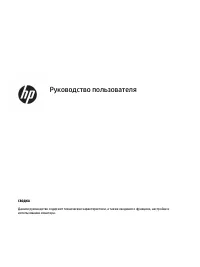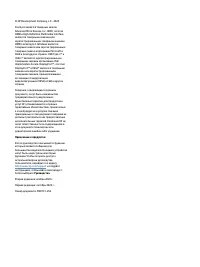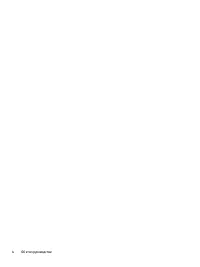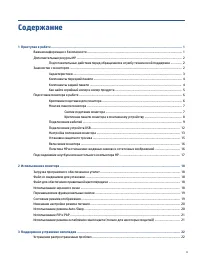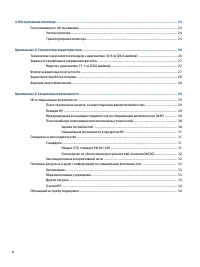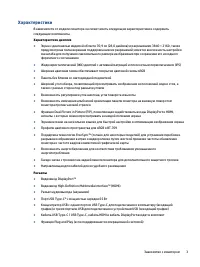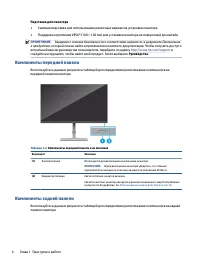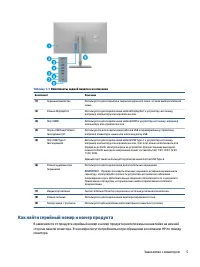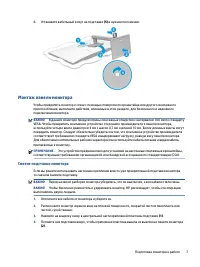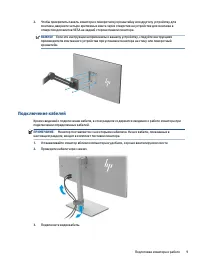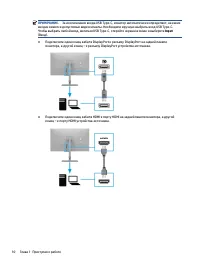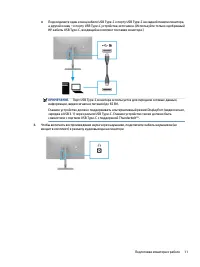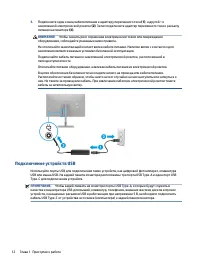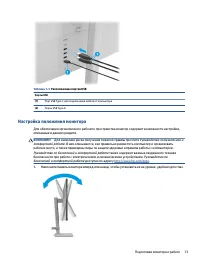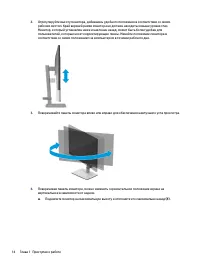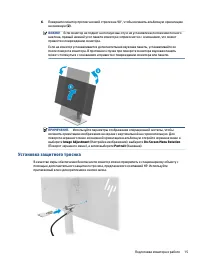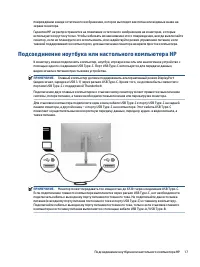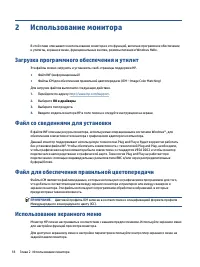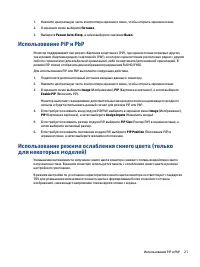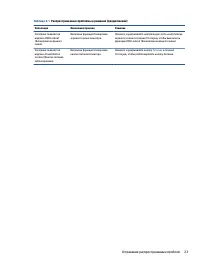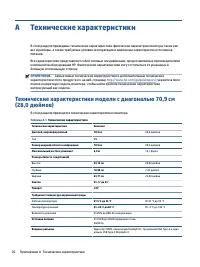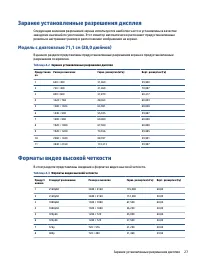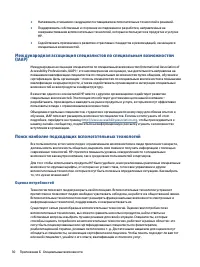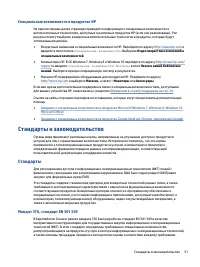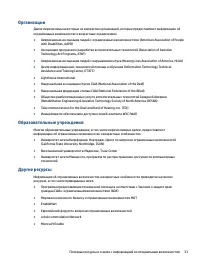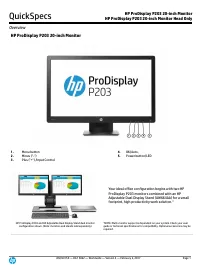Страница 3 - Об этом руководстве
Об этом руководстве Данное руководство содержит технические характеристики, а также сведения о функциях, настройке и использовании программного обеспечения монитора. Некоторые модели монитора могут не поддерживать отдельных функций, описываемых в настоящем руководстве. ВНИМАНИЕ! Указывает на опасную...
Страница 5 - Содержание
Содержание 1 Приступая к работе ...................................................................................................................................... 1 Важная информация о безопасности .....................................................................................................
Страница 7 - Приступая к работе; Важная информация о безопасности
1 Приступая к работе В этой главе приводятся сведения о безопасности и дополнительных ресурсах HP. Важная информация о безопасности В комплект поставки монитора может входить адаптер переменного тока и кабель питания. Если используется другой кабель, необходимо, чтобы источник питания и тип соединит...
Страница 8 - Дополнительные ресурсы HP; поддержки; Знакомство с монитором
ПРИМЕЧАНИЕ. Данный продукт подходит для развлечений. Продумайте расположение монитора в среде с управляемым освещением для предотвращения возникновения бликов от окружающих источников света и ярких поверхностей, которые могут помешать восприятию изображения на экране. Дополнительные ресурсы HP Инфор...
Страница 9 - Характеристики
Характеристики В зависимости от модели монитора он может иметь следующие характеристики и содержать следующие компоненты.Характеристики дисплея ● Экран с диагональю видимой области 70,9 см (28,0 дюймов) и разрешением 3840 × 2160, также предусмотрена полноэкранная поддержка низких разрешений; имеется...
Страница 10 - Компоненты передней панели; Компоненты задней панели
Подставка для монитора ● Съемная подставка для использования различных вариантов установки монитора ● Поддержка крепления VESA® (100 × 100 мм) для установки монитора на поворотный кронштейн ПРИМЕЧАНИЕ. Сведения о технике безопасности и соответствии нормам см. в документе Примечания к продуктам, кото...
Страница 11 - Как найти серийный номер и номер продукта
Таблица 1-3 Компоненты задней панели и их описание Компонент Описание (1) Экранный джойстик Используется для открытия и закрытия экранного меню, а также выбора элемента меню. (2) Разъем DisplayPort Используется для подключения кабеля DisplayPort к устройству-источнику, например компьютеру или игрово...
Страница 12 - Подготовка монитора к работе; Крепление подставки для монитора
Подготовка монитора к работе В этом разделе описывается процесс крепления подставки для монитора или настенного кронштейна, а также варианты подключения монитора к компьютеру, ноутбуку, игровой консоли или аналогичному устройству. ВНИМАНИЕ! Для снижения риска получения тяжелой травмы прочтите Руково...
Страница 13 - Монтаж панели монитора; Снятие подставки монитора
6. Установите кабельный хомут на подставке (5) в нужное положение. Монтаж панели монитора Чтобы прикрепить монитор к стене с помощью поворотного кронштейна или другого монтажного приспособления, выполните действия, описанные в этом разделе, для безопасного и надежного подключения монитора. ВАЖНО! В ...
Страница 14 - Крепление панели монитора к монтажному устройству
5. Выдвиньте подставку из выемки (3). Крепление панели монитора к монтажному устройству Чтобы прикрепить монтажное устройство, могут потребоваться дополнительные инструменты, например отвертка (продается отдельно). Во избежание повреждений монитора следуйте приведенным ниже инструкциям. 1. Выверните...
Страница 15 - Подключение кабелей
2. Чтобы прикрепить панель монитора к поворотному кронштейну или другому устройству для монтажа, вверните четыре крепежных винта через отверстия на устройстве для монтажа в отверстия для винтов VESA на задней стороне панели монитора. ВАЖНО! Если эти инструкции неприменимы к вашему устройству, следуй...
Страница 18 - Подключение устройств USB
5. Подключите один конец кабеля питания к адаптеру переменного тока (1), а другой – к заземленной электрической розетке (2). Затем подключите адаптер переменного тока к разъему питания на мониторе (3). ВНИМАНИЕ! Чтобы снизить риск поражения электрическим током или повреждения оборудования, соблюдайт...
Страница 19 - Настройка положения монитора
Таблица 1-4 Расположение портов USB Порты USB (1) Порт USB Type-C для подключения кабеля от компьютера (2) Порты USB Type-A Настройка положения монитора Для обеспечения эргономичного рабочего пространства монитор содержит возможности настройки, описанные в данном разделе. ВНИМАНИЕ! Для снижения риск...
Страница 21 - Установка защитного тросика
б. Поверните монитор против часовой стрелки на 90°, чтобы изменить альбомную ориентацию на книжную (2). ВАЖНО! Если монитор не поднят на полную высоту и не установлен в положение полного наклона, правый нижний угол панели монитора соприкоснется с основанием, что может привести к повреждению монитора...
Страница 22 - Включение монитора; Политика HP в отношении «водяных знаков» и остаточных изображений
Включение монитора В этом разделе приводятся важные сведения о предотвращении повреждений монитора и об индикации загрузки, а также сведения об устранении неполадок. ВАЖНО! Если на экране монитора непрерывно отображается одно и то же статическое изображение в течение 12 и более часов, на нем может в...
Страница 23 - Подсоединение ноутбука или настольного компьютера HP
повреждению в виде остаточного изображения, которое выглядит как пятна или водяные знаки на экране монитора.Гарантия HP не распространяется на появление остаточного изображения на мониторах, которые используются круглосуточно. Чтобы избежать возникновения этого повреждения, всегда выключайте монитор...
Страница 24 - Использование монитора; Загрузка программного обеспечения и утилит
2 Использование монитора В этой главе описывается использование монитора и его функций, включая программное обеспечение и утилиты, экранное меню, функциональные кнопки, режимы питания и Windows Hello. Загрузка программного обеспечения и утилит Эти файлы можно загрузить и установить с веб-страницы по...
Страница 25 - Переназначение функциональных кнопок; Состояние режима отображения
Чтобы открыть экранное меню и внести изменения, выполните следующие действия. 1. Если монитор еще не включен, включите его с помощью кнопки питания. 2. Нажмите центральную часть контроллера экранного меню. 3. Перемещайте контроллер вверх, вниз, влево или вправо для выбора пунктов меню. Нажмите центр...
Страница 28 - Поддержка и устранение неполадок; Устранение распространенных проблем
3 Поддержка и устранение неполадок Если монитор не работает должным образом, возможно, удастся устранить неполадку, следуя инструкциям, приведенным в данном разделе. Устранение распространенных проблем В следующей таблице приводится список возможных проблем, возможные причины их возникновения и реко...
Страница 30 - Обслуживание монитора; Рекомендации по обслуживанию; Чистка монитора
4 Обслуживание монитора При условии надлежащего обслуживания монитор сможет работать в течение многих лет. В этих инструкциях приведены действия, которые позволят поддерживать монитор в наилучшем состоянии. Рекомендации по обслуживанию Для улучшения качества работы и увеличения срока службы монитора...
Страница 31 - Транспортировка монитора
4. При более сильном загрязнении для чистки воспользуйтесь водой, смешанной с изопропиловым спиртом в соотношении 50/50. ВАЖНО! Не используйте для очистки экрана или корпуса монитора чистящие средства на основе нефти, например бензол, растворители или любые другие летучие вещества. Эти химические ср...
Страница 32 - Технические характеристики модели с диагональю 70,9 см
А Технические характеристики В этом разделе приведены технические характеристики физических параметров монитора, таких как вес и размеры, а также требуемые условия эксплуатации и диапазоны характеристик источников питания.Все характеристики представляют собой типовые спецификации, предоставляемые пр...
Страница 33 - Форматы видео высокой четкости
Заранее установленные разрешения дисплея Следующие значения разрешения экрана используются наиболее часто и установлены в качестве заводских значений по умолчанию. Этот монитор автоматически распознает предустановленные режимы и настраивает размер и расположение изображения на экране. Модель с диаго...
Страница 34 - Функция энергосбережения
Таблица А-3 Форматы видео высокой четкости (продолжение) Предуст ановка Стандарт разложения Размер в пикселях Гориз. развертка (кГц) Верт. развертка (Гц) 9 1080i60 1920 × 1080 33,250 60,00 10 1080i50 1920 × 1080 28,125 50,00 11 576p (4:3) 720 × 576 31,250 50,00 12 480p (4:3) 720 × 480 31,469 59,94 1...
Страница 35 - Специальные возможности; HP и специальные возможности; Поиск технических средств, соответствующих вашим потребностям; Позиция HP
Б Специальные возможности Цель HP состоит в том, чтобы разрабатывать, производить и продавать товары, услуги и информацию, которыми сможет пользоваться любой человек где угодно как самостоятельно, так и с использованием соответствующих устройств или приложений вспомогательных технологий (ВТ). HP и с...
Страница 36 - Поиск наиболее подходящих вспомогательных технологий; Оценка потребностей
● Налаживать отношения с ведущими поставщиками вспомогательных технологий и решений. ● Поддерживать собственные и сторонние исследования и разработки, направленные на совершенствование вспомогательных технологий, которые используются в продуктах и услугах HP. ● Содействовать применению и развитию от...
Страница 37 - Специальные возможности в продуктах HP; Стандарты и законодательство; Стандарты
Специальные возможности в продуктах HP На перечисленных далее страницах приводится информация о специальных возможностях и вспомогательных технологиях, доступных в различных продуктах HP (если они реализованы). Эти ресурсы помогут выбрать конкретные вспомогательные технологии и продукты, которые буд...
Страница 38 - Законодательные и нормативные акты; Полезные ресурсы и ссылки с информацией по специальным
Руководство по обеспечению доступности веб-контента (WCAG) Руководство по обеспечению доступности веб-контента (Web Content Accessibility Guidelines, WCAG), созданное в рамках Инициативы по обеспечению доступности W3C (Web Accessibility Initiative, WAI), помогает веб-дизайнерам и разработчикам созда...
Страница 40 - Ссылки HP; Обращение в службу поддержки
Ссылки HP Далее приведены ссылки на ресурсы с информацией по ограниченным возможностям и возрастным нарушениям, относящиеся непосредственно к HP. Руководство по безопасной и комфортной работе HPПродажи HP в государственном секторе Обращение в службу поддержки Компания HP предлагает техническую подде...